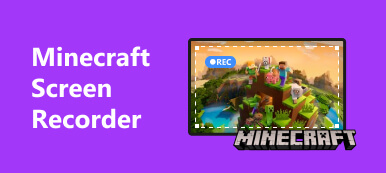Fortnite, ontwikkeld door epic Games, is een populaire online multiplayer-videogame, die voorbij is 350 miljoen geregistreerde spelers vanaf vorige maand (mei 2020). Je hebt misschien ook gehoord dat onlangs het Fortnite-record voor het aantal gelijktijdige spelers werd verbroken, dankzij Travis Scott. Meer dan 12.3 miljoen gelijktijdige spelers namen live deel in het geval van Travis Scott concert.
Dus wat is er zo fascinerend aan Fortnite? Het is duidelijk dat het spel leuk is om te spelen. Je kunt met je vrienden van het spel genieten of zelfs nieuwe vrienden maken via het spel. Daarnaast kunnen spelers ook een gevoel van prestatie krijgen als ze het spel winnen. Om dat doel te bereiken, moet je zeker je spelvaardigheden verbeteren. Je kunt niet zomaar vertrouwen op puur geluk om tot het einde te overleven.
Herhalingen bekijken en ervaringen samenvatten is eigenlijk een goede manier om jezelf in korte tijd te verbeteren. U kunt ook van anderen leren terwijl u uw prestaties beoordeelt.
Dus vandaag gaan we je laten zien hoe bekijk en bewaar herhalingen op Fortnite.
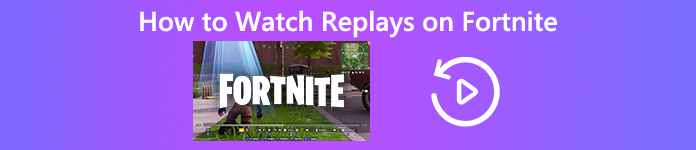
- Deel 1. Bekijk je eerdere wedstrijden op Fortnite
- Deel 2. Hoe een herhaling op Fortnite te bewaren
- Deel 3. Bewaar je herhalingen op Fortnite met een professionele schermrecorder
- Deel 4. Veelgestelde vragen over het bekijken van herhalingen op Fortnite
Deel 1. Bekijk je eerdere wedstrijden op Fortnite
Fortnite heeft een herhalingssysteem waarmee je dat kunt doen bekijk je eerdere wedstrijden. Daarom kun je het gebruiken om je ongelooflijke prestaties te bekijken of om erachter te komen hoe je zo snel stierf tijdens het laatste gevecht. Het helpt je ook om je eigen epische video's met hoogtepunten te maken. Als je wilt weten hoe je de Fortnite-herhaling Volg de onderstaande stappen.
Stap 1 Log in op het spel en open het hoofdmenu. Klik vervolgens op de Carrière tabblad en je zult vinden replays rechts.
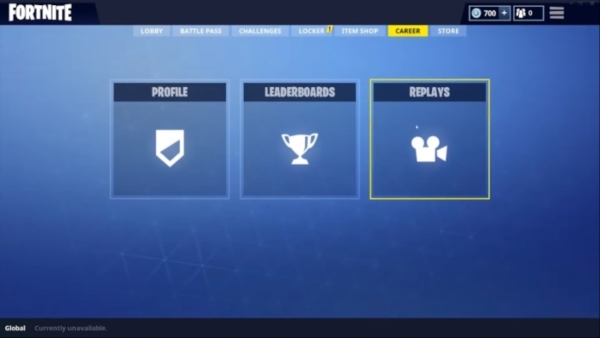
Stap 2 Selecteer gewoon replays, en je ziet de videolijst van al je eerdere wedstrijden. Ze worden automatisch opgenomen en opgeslagen door Fortnite.
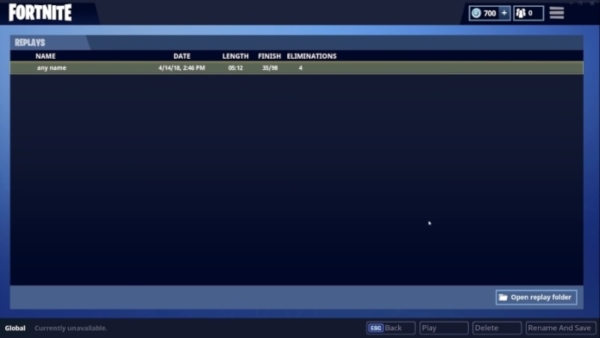
Stap 3 Kies de wedstrijd die je wilt bekijken en dubbelklik erop om te spelen.
Stap 4 Tijdens het beoordelen van je game heb je veel tools om je te helpen. Zoals je kunt zien, staan ze onderaan de video. De oog knop aan de linkerkant kan de HUD als je een volledige weergave van video wilt hebben. En de camera -knop helpt je de cameraparameters aan te passen en verschillende gameplay-elementen toe te voegen, zoals naamplaatjes en spelerscontouren. U kunt het diafragma aanpassen om het gevoel van uw scène te veranderen, de balans tussen licht en donker aanpassen, inzoomen op het beeld en automatisch de focus van uw scène aanpassen.
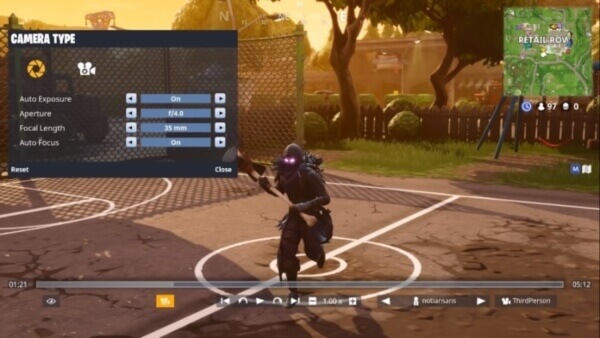
Stap 5 In het midden vind je verschillende knoppen. De pijl knoppen worden gebruikt om naar het tijdstip van uw overlijden te springen. En de gebogen pijlen helpen u 15 seconden achteruit of vooruit te springen. De aantal opzij is om de snelheid van video aan te passen. Trouwens, de M staat voor de kaart, je kunt hem openen om erachter te komen waar je precies bent tijdens het spel. Als u de camerahoeken, open gewoon de opties aan de rechterkant van het scherm en kies de beste modus voor je video. Om de optredens van andere spelers te bekijken, klikt u op de knoppen naast de camerahoeken om van speler te wisselen.
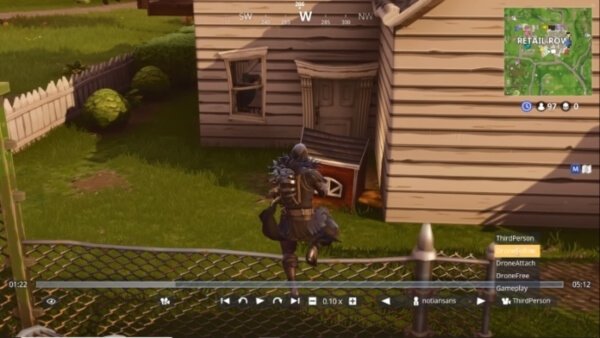
Deel 2. Hoe een herhaling op Fortnite te bewaren
We hebben gezegd dat Fortnite alle games die je speelt automatisch opneemt, zodat je de wedstrijden kunt bekijken zonder een moment te missen. Deze opnamen zijn echter tijdelijke bestanden op Fortnite, wat betekent dat u uw herhalingen mogelijk kwijtraakt als u ze niet handmatig opslaat.
klik gewoon op Hernoemen en opslaan in de rechterbenedenhoek van de afspeellijst, wordt uw herhaling na uw bevestiging opgeslagen.
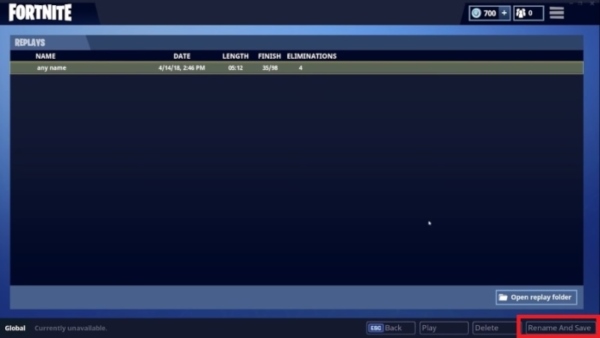
Maar je moet weten dat Fortnite gebruikers niet de mogelijkheid biedt om hun herhalingen uit de game te exporteren. Dus ik raad je ten zeerste aan om een spel recorder om je game op te nemen, vooral de beste games die je ooit hebt gespeeld. Anders verlies je al je video's als het afspeelsysteem van Fortnite wordt gewijzigd door de ontwikkelaars.
Deel 3. Bewaar je herhalingen op Fortnite met een professionele schermrecorder
Als je HD Fortnite-video's wilt opnemen, kun je erop vertrouwen Apeaksoft Screen Recorder. Het kan je helpen elke gameplay op te nemen met originele beeld- / geluidskwaliteit en het project vervolgens te delen met vrienden op Twitch, YouTube of Facebook.

4,000,000 + downloads
Neem elke gameplay op met een hoge beeld- en geluidskwaliteit.
Neem het gamescherm of het camerascherm op zoals u dat wilt.
Ondersteuning voor het vastleggen van foto's van het scherm.
Neem video's en audio in elke lengte automatisch en periodiek op door een geplande taak in te stellen.
Stap 1 Download en installeer Apeaksoft Screen Recorder bovenstaande. Start de recorder op uw computer en kies Videorecorder.

Stap 2 Stel het video-opnamegebied, de audiobron en andere instellingen in.


Stap 3 Klik op REC om het scherm vast te leggen. Speel vervolgens de video af die u op Fortnite wilt opnemen. Tijdens het opnemen kunt u tekeningen maken of annotaties toevoegen. Zodra u stopt met opnemen, verschijnt het voorbeeldvenster. Je kunt je video hier bewerken.

Klik hier om te leren hoe op te nemen op Steam.
Deel 4. Veelgestelde vragen over het bekijken van herhalingen op Fortnite
Hoe kan ik de camera bedienen met mijn toetsenbord als ik Fortnite speel?
Je kunt gebruiken W, S, A, D gebruik om uw camera te verplaatsen Q, E. om de hoogte van de camera aan te passen en gebruik "+", "-" om de bewegingssnelheid van de camera te regelen. Als je L vasthoudt, kun je rondkijken door te klikken en te slepen.
Kan ik Fortnite-herhalingen op mijn iPhone bekijken?
Helaas is het antwoord nee. Het herhalingssysteem van Fortnite voor mobiel is nog niet beschikbaar. Mogelijk moet u andere hulpmiddelen gebruiken neem het scherm van je iPhone op.
Conclusie
Nu heb je een beter begrip van hoe je herhalingen op Fortnite kunt bekijken. Ik geloof dat je, nadat je je sterke en zwakke punten volledig hebt geanalyseerd, langer kunt overleven en zelfs de volgende keer de strijd kunt winnen.